Recall 概述
Recall 利用 Windows Copilot Runtime 帮助查找在电脑上看到的任何内容。 使用你记住的任何线索进行搜索,或使用时间线来滚动浏览之前的活动,包括应用、文档和网站。 找到要查找的内容后,可以通过选择屏幕截图下方的重新启动按钮,快速跳转回快照中看到的原始内容。 UserActivity API 允许应用提供深层链接,你可以从离开的位置继续。
Click to Do 是一项支持 AI 的功能,它利用 Copilot+ PC 中的本地 Phi Silica 模型将操作连接到 Recall 找到的内容(文本或图像)。 例如,你观看的视频中有一个人穿着你喜欢的衬衫。 你可以使用 Recall找到那个视频,以及衬衫在视频中出现的位置。 然后,Click to Do 将提供使用必应搜索的选项,让你查找在哪里可以在网上购买该衬衫。 开发人员将能够使用 URI 方案从其应用启动 Click to Do。
详细了解 Click to Do 或了解如何使用 URI 从应用启动 Click to Do。
详细了解 Recall,包括:
- 系统要求
- 如何使用 Recall
- 如何使用 Recall 进行搜索
- (与“Screenray”的)内容交互的工作原理
- 如何暂停或恢复快照
- 如何筛选某些网站或应用,以防止它们被 Recall 保存
- 如何管理 Recall 快照和磁盘空间
- 键盘快捷键
了解隐私以及对 Recall 体验的控制,包括:
- 有关如何管理 Recall 和快照首选项的控件
- 如何从快照中筛选出应用和网站
- 快照存储区的工作原理(内容保存在本地)
- 包含在安全核心 PC、Microsoft Pluton 安全处理器以及 Windows Hello 增强型登录安全性 (ESS) 中的内置安全性
对于 IT 管理员,了解如何使用 Windows 客户端管理来管理 Recall,包括:
- 系统要求
- 支持的浏览器
- 如何配置 Recall 策略
- 限制
- Recall 的用户控制设置
- 存储区分配
- 控制 Windows 是否保存屏幕快照并分析设备上的用户活动的策略设置:DisableAIDataAnalysis
Recall 更新:
- 在开发频道中使用 Click to Do 在具有 Windows 预览体验计划的 Copilot+ PC 上预览 Recall(2024 年 11 月 22 日)
- 有关 Recall 安全和隐私体系结构的更新(2024 年 9 月 27 日)
- 关于 Copilot+ PC 的 Recall 预览功能的更新(2024 年 6 月 7 日)。
先决条件
若要利用 Recall 和 Click to Do,必须满足以下要求:
- 仅适用于 Copilot+ PC。
- 只能通过 Windows 预览体验计划 (WIP) 提供
若要在 Windows 应用中利用 Recall 和 Click to Do:
- 此功能尚不可用。 此支持将在即将发布的 Windows 应用 SDK 的试验通道版本中提供。
- Windows SDK 版本 10.0.17134.0(Windows 10、版本 1803、版本 17134)或更高版本支持用户活动。
启动 Click to Do
若要从应用中启动 Copilot+ 电脑上的 Click to Do 特性,可以使用以下 URI 方案:ms-recall://default/?screenray。
目前,若要使 Click to Do 发挥作用,必须在 Copilot+ PC 上启用 Recall 功能。 有关在 Windows 设置的“隐私和安全”部分中启用或禁用 Recall 的指导,请参阅Recall中的"从一开始的用户选择"部分。
ms-recall://default/?screenray URI 使应用能够以编程方式启动Click to Do,并将交互式覆盖放置在 PC 屏幕的顶部。 此覆盖建议为图像或文本显示快速操作。 屏幕分析始终在设备上本地执行。 仅当用户选择完成操作时,才会共享内容。 内容不会被保存,也不会自动返回到用于打开此覆盖层的应用程序。 此 URI 不接受任何其他参数。
以下代码示例从用户的应用中打开 Click to Do:
winrt::Windows::Foundation::Uri clickToDoUri(L"ms-recall://default/?screenray");
winrt::Windows::System::Launcher::LaunchUriAsync(clickToDoUri);
var clickToDoUri = new Windows.Foundation.Uri(L"ms-recall://default/?screenray");
Windows.System.Launcher.LaunchUriAsync(clickToDoUri)
在 Windows 应用中使用 Recall
对于通过在“设置”Recall“隐私与安全”>中 启用“和快照”选择加入的用户,Windows 将定期保存客户屏幕的快照并将其存储在本地。 通过屏幕分段和图像识别,Windows 提供深入了解屏幕上可见内容的强大功能。 作为 Windows 应用程序开发人员,你现在可以为应用用户提供从语义上搜索这些已保存快照并查找与应用相关的内容的功能。 每个快照都有一个关联的 UserActivity,使用户能够重新启动内容。
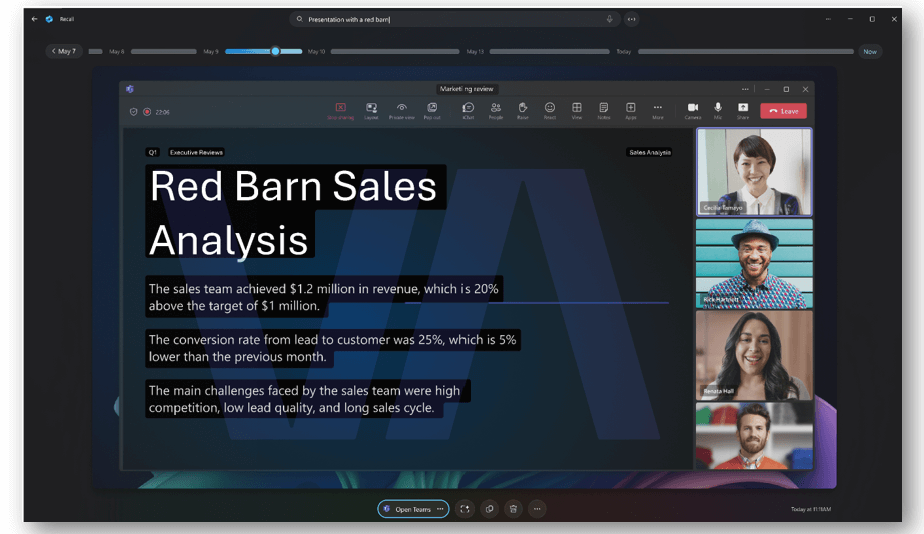
用户活动
UserActivity 是指用户在应用中进行处理的特定内容。 例如,当用户正在编写文档时,UserActivity 可能指的是用户退出编写的文档中的特定位置。 收听音乐应用时,UserActivity 可能是用户上次收听的播放列表。 在画布上绘图时,UserActivity 可能是用户最后一次做标记的位置。 总之,UserActivity 表示 Windows 应用中的一个目的地,用户可以返回该目的地,以便可以恢复他们正在执行的操作。
若要与 UserActivity Windows 应用互动,请调用:UserActivity.CreateSession。 Windows 操作系统通过创建为 UserActivity 指示开始时间和结束时间的历史记录来响应。 在一段时间与同一个 UserActivity 再次互动,将导致为其存储多个历史记录。
有关如何使用 Recall 参与用户活动的详细信息即将发布。
相关内容
- 在 Windows 上负责任地开发生成式人工智能应用程序和功能